- Autora Jason Gerald [email protected].
- Public 2024-01-19 22:11.
- Última modificació 2025-01-23 12:09.
Aquest wikiHow us ensenya a crear un compte de Gmail, que és l'adreça de correu electrònic associada a Google. Els comptes de Gmail es poden crear tant en equips d'escriptori com en dispositius mòbils.
Pas
Mètode 1 de 2: en un ordinador d'escriptori
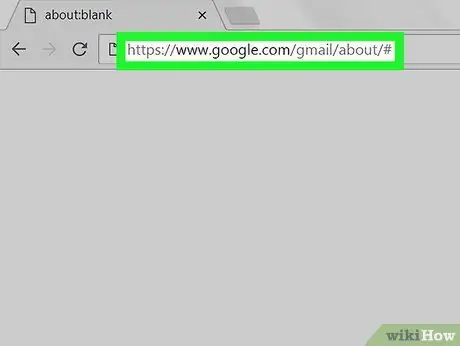
Pas 1. Visiteu la pàgina per crear un compte de Gmail
Executeu un navegador web a l'ordinador i visiteu https://www.google.com/gmail/about/#. S'obrirà una pàgina amb informació sobre Gmail.
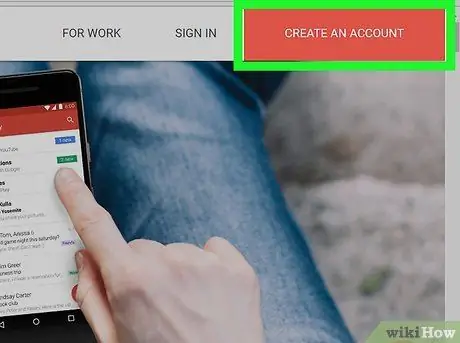
Pas 2. Feu clic a CREA UN COMPTE
Es tracta d’un botó vermell a l’extrem superior dret. S'obrirà la primera pàgina del segment de creació de comptes.
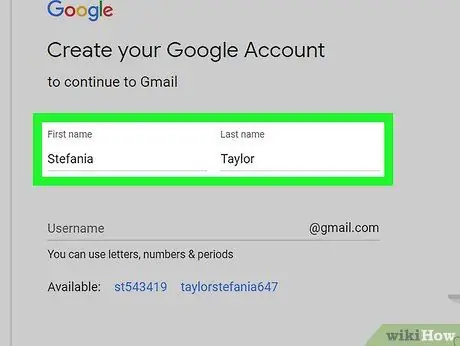
Pas 3. Escriviu el vostre nom i cognom
Introduïu el vostre nom al quadre de text "Nom" a la part superior de la pàgina i, a continuació, escriviu el vostre cognom al quadre "Cognom" que hi ha al costat.
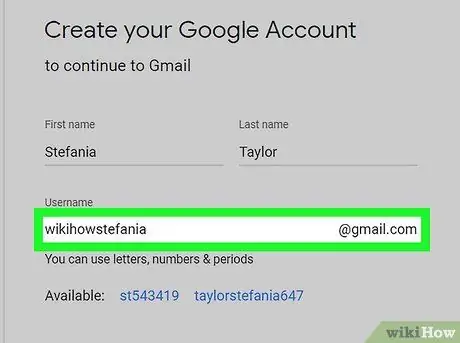
Pas 4. Creeu un nom d'usuari de Gmail
Al quadre de text "Nom d'usuari", escriviu el nom d'usuari que voleu utilitzar com a adreça de correu electrònic. Aquest nom apareixerà davant de la secció "@ gmail.com" de la vostra adreça electrònica.
Si algú altre ja utilitza el vostre nom d'usuari preferit, haureu de triar un altre nom fent clic a un quadre de text diferent de la pàgina
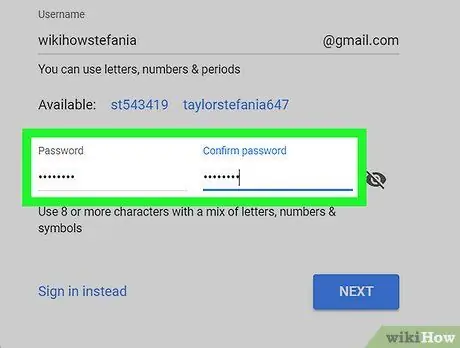
Pas 5. Escriviu la contrasenya dues vegades
Introduïu la vostra contrasenya al quadre de text "Contrasenya" a la part inferior de la pàgina i torneu-la a escriure al quadre "Confirma la contrasenya" a la dreta del primer quadre de contrasenya.
Per continuar, heu d'introduir la mateixa contrasenya
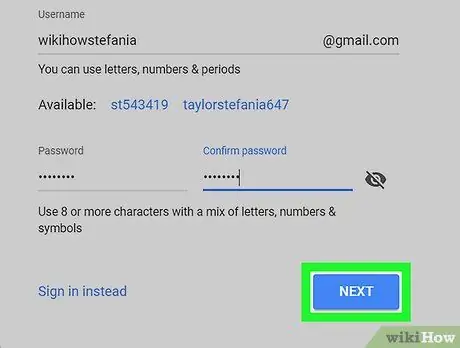
Pas 6. Feu clic a SEGÜENT
És un botó blau a la part inferior de la pàgina.
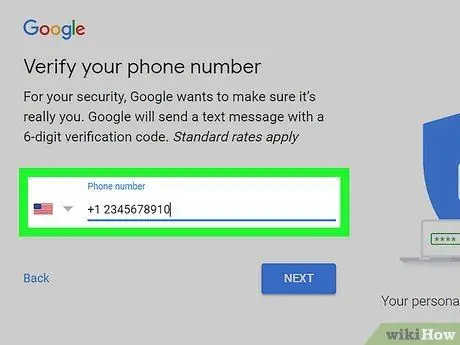
Pas 7. Introduïu les opcions de recuperació del compte
Tot i que no és necessari, podeu afegir fins a dues opcions de recuperació del compte al vostre perfil de Gmail:
- Número de telèfon: introduïu un número de telèfon al quadre de text "Número de telèfon" a la part superior de la pàgina.
- Adreça electrònica de recuperació: introduïu una altra adreça electrònica al quadre de text "Adreça electrònica de recuperació" a la part superior de la pàgina.
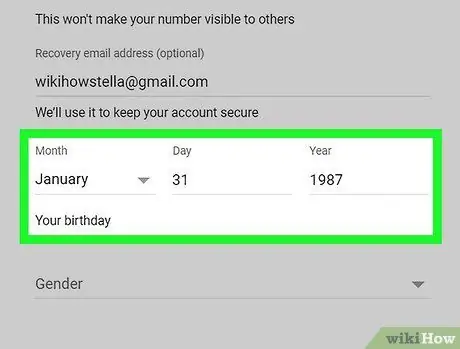
Pas 8. Introduïu la vostra data de naixement
Feu clic al quadre desplegable "Mes" i seleccioneu el mes de naixement. A continuació, escriviu la data i l'any als quadres de text "Dia" i "Any", respectivament.
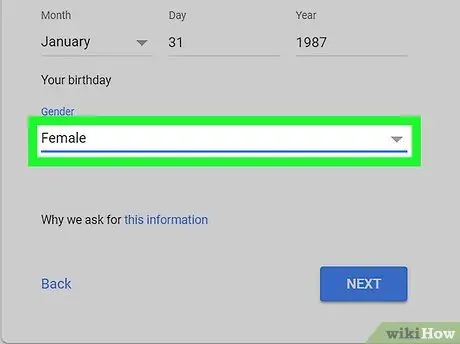
Pas 9. Determineu el gènere
Feu clic al quadre desplegable "Gènere" i seleccioneu un gènere al menú desplegable resultant.
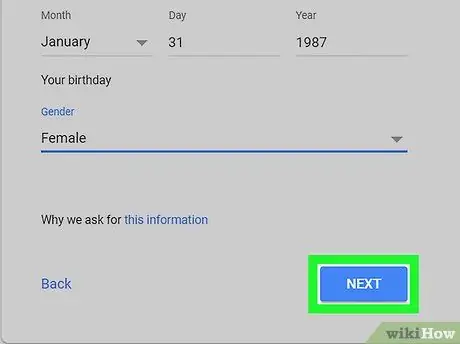
Pas 10. Feu clic a SEGÜENT
És un botó blau a la part inferior de la pàgina.
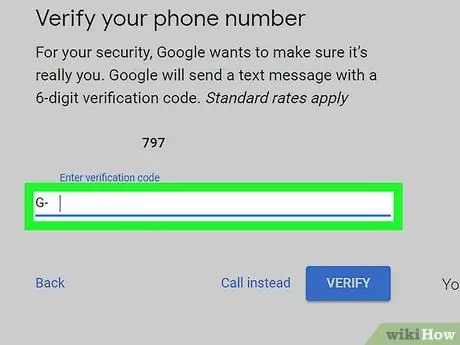
Pas 11. Verifiqueu el vostre número de mòbil
Si feu servir un número de mòbil per a les opcions de recuperació del compte, feu el següent per verificar-lo:
- Feu clic a ENVIAR quan se sol·liciti.
- Obriu un missatge de text al telèfon.
- Obriu un missatge enviat per Google (normalment un número de 5 dígits) i reviseu el número de 6 dígits del missatge.
- Escriviu el número de 6 dígits al quadre de text de la pàgina de Gmail.
- Feu clic a VERIFICA.
- També podeu fer clic a l’enllaç ara no ometre el procés de verificació de l'opció de recuperació del compte en aquest moment.
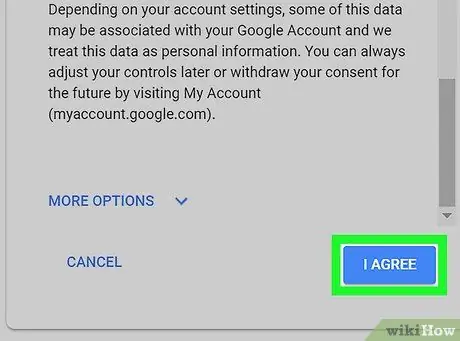
Pas 12. Desplaceu-vos cap avall per la pantalla i feu clic a ACCEPTO
Es troba a la part inferior de la llista de condicions del servei a la part esquerra de la pàgina. En fer-ho, accepteu les condicions del servei. A continuació, inicieu la sessió al vostre compte de Gmail.
Mètode 2 de 2: en dispositius mòbils
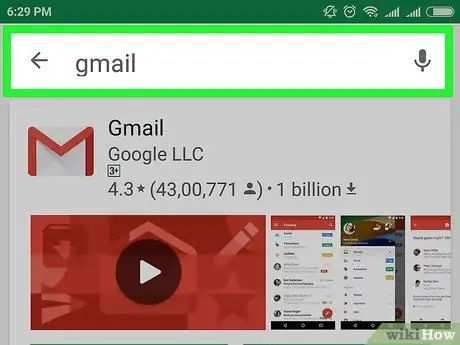
Pas 1. Descarregueu Gmail
Si encara no teniu l'aplicació Gmail, aneu a Google Play Store
(Android) o Tenda d'aplicacions
(iPhone) al telèfon i, a continuació, feu el següent:
- iPhone: toqueu Cerca, toqueu el camp de cerca a la part superior de la pantalla, escriviu gmail, toqueu Gmail al menú desplegable, toqueu ACONSEGUIR a la dreta de "Gmail: correu electrònic de Google" i, a continuació, escriviu el vostre ID d'Apple o la vostra contrasenya Touch ID.
- Android: toqueu el camp de cerca a la part superior de la pantalla, escriviu Gmail i toqueu Gmail al menú desplegable, seleccioneu INSTAL·LAR i, a continuació, toqueu ACCEPTAR.
- Si teniu Gmail instal·lat al dispositiu mòbil, ometeu aquest pas.
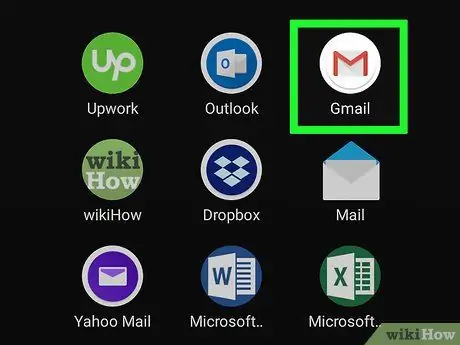
Pas 2. Inicieu Gmail
Aixeta OBERT a la botiga d'aplicacions del telèfon o toqueu la icona de Gmail en blanc i vermell. S'obrirà una pàgina d'inici de sessió en blanc si no hi ha cap compte iniciat a Gmail al dispositiu mòbil.
Si heu iniciat la sessió a Gmail al vostre telèfon, toqueu ☰ situat a l'extrem superior esquerre, toqueu l'adreça de correu electrònic actual i toqueu Gestionar comptes, aixeta Afegir compte, aixeta Google i, a continuació, salteu els dos passos següents.
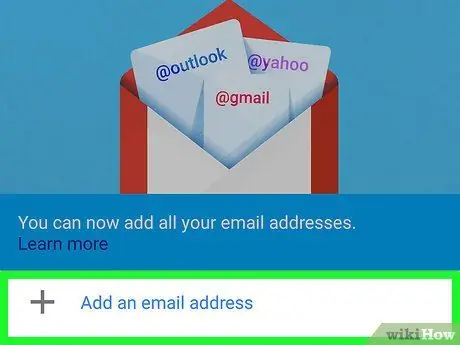
Pas 3. Toqueu INICIACIÓ a la part inferior de la pantalla
Si ja heu iniciat la sessió amb un altre compte, toqueu ☰ a l'extrem superior esquerre, toqueu la foto de perfil del compte. A continuació, toqueu Afegir compte i, a continuació, toqueu una opció Google a la cima.
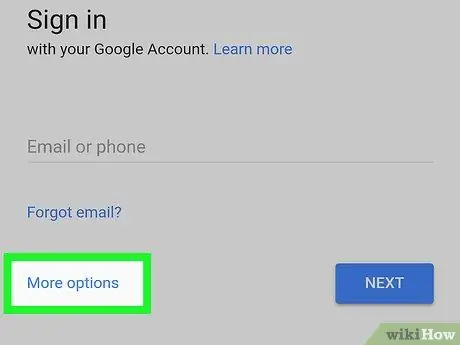
Pas 4. Toqueu l'enllaç Més opcions situat a l'esquerra de la pantalla
Això mostrarà un menú.
Si hi ha un compte inactiu emmagatzemat al telèfon, primer toqueu Utilitzeu un altre compte en aquesta pàgina.
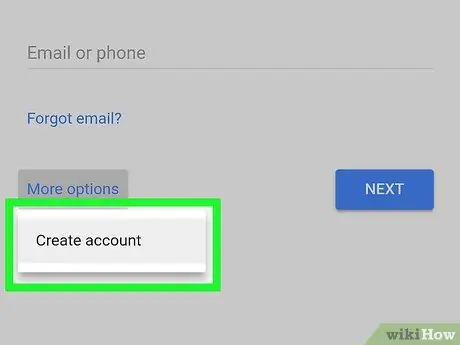
Pas 5. Toqueu Crea un compte
Aquest és l’únic element del menú.
Si ja heu iniciat la sessió a Gmail, aquesta opció es troba al centre de la pàgina i no en un menú
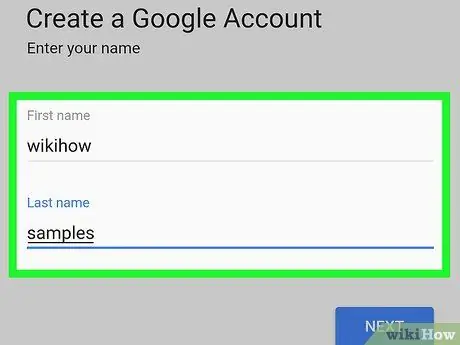
Pas 6. Escriviu el vostre nom i cognom
Toqueu el camp de text "Nom" i, a continuació, introduïu un nom. A continuació, introduïu el cognom al camp de text "Cognom".
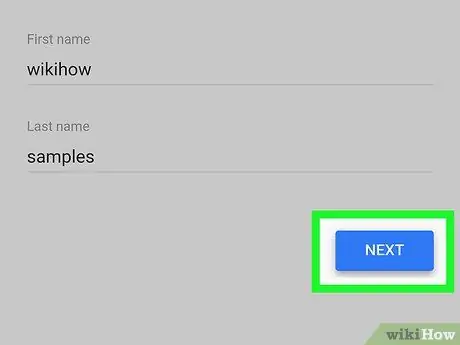
Pas 7. Toqueu el botó blau NEXT a la dreta de la pàgina
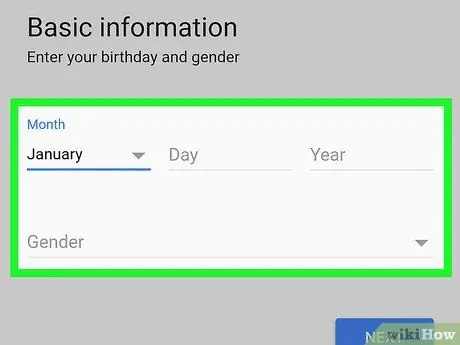
Pas 8. Introduïu la data de naixement i el gènere
Seleccioneu el mes de naixement, escriviu la data i l'any i, a continuació, seleccioneu el gènere al menú desplegable Gènere.
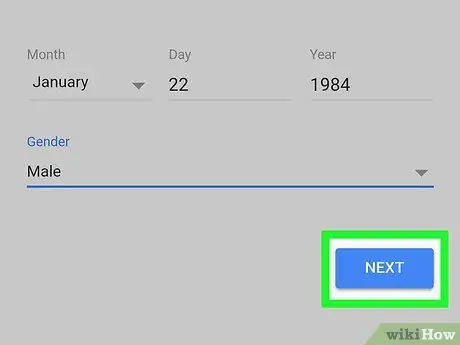
Pas 9. Toqueu el botó NEXT
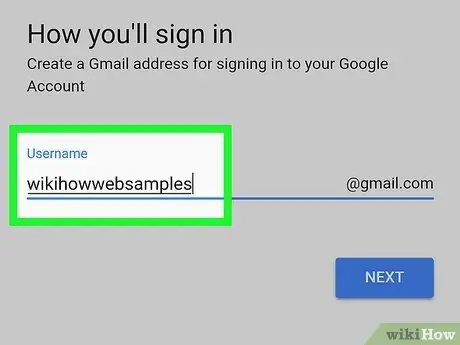
Pas 10. Creeu un nom d'usuari
Escriviu el nom d'usuari desitjat per al compte de Gmail al camp "Nom d'usuari". Aquest nom apareixerà davant de "@ gmail.com" a l'adreça de correu electrònic.
Trieu un nom d’usuari que ningú no hagi utilitzat. Si el nom l’ha triat una altra persona, heu d’utilitzar un altre nom
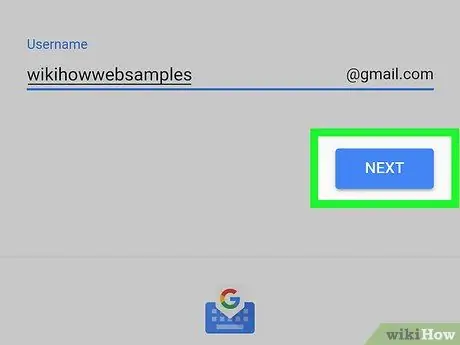
Pas 11. Toqueu el botó NEXT
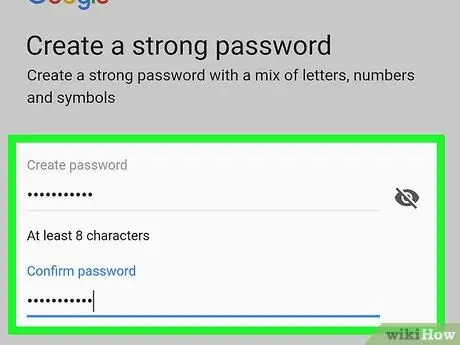
Pas 12. Creeu una contrasenya
Introduïu la contrasenya al camp de text "Crea una contrasenya" i torneu a escriure la contrasenya al camp de text "Confirma la contrasenya".
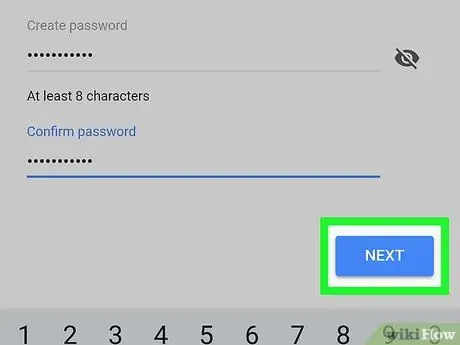
Pas 13. Toqueu el botó SEGÜENT
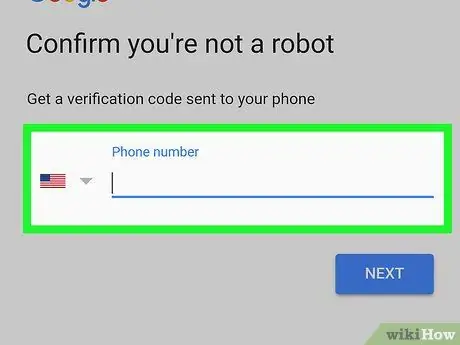
Pas 14. Escriviu el número de telèfon
Introduïu el número de telèfon al camp de text "Número de telèfon". Aquest número s’utilitzarà per rebre missatges de text.
Potser trobareu un enllaç Omet a l'esquerra de la pàgina. Si és així, podeu ometre el pas per introduir un número de telèfon tocant l’enllaç.
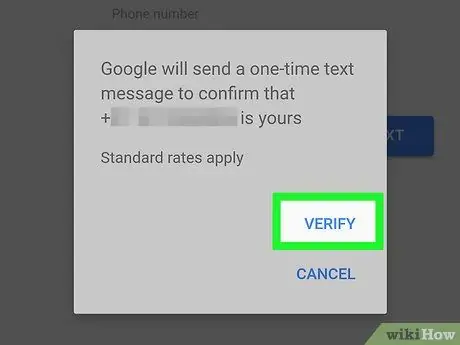
Pas 15. Verifiqueu el número de telèfon
Aixeta VERIFICA quan se us demani, obriu el missatge de text que Google ha enviat, reviseu el codi de sis dígits del missatge, introduïu el codi al camp de text "Introduïu el codi" i, a continuació, toqueu PRÒXIM.
Quan toqueu Omet al pas anterior, ometeu aquest pas.
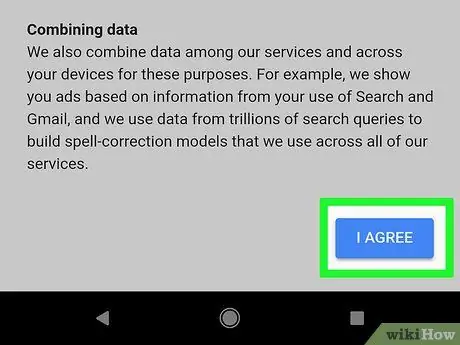
Pas 16. Desplaceu-vos cap avall per la pantalla i toqueu ACORD
Aquesta opció es troba a la part inferior de la pàgina, a la dreta de la pantalla.
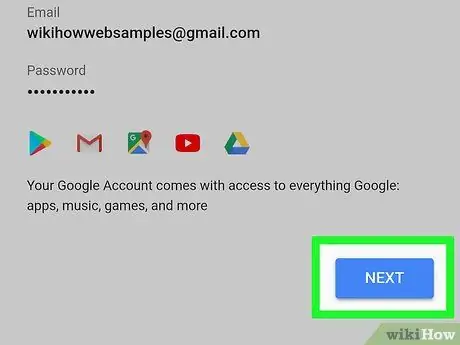
Pas 17. Toqueu SEGÜENT
S'obrirà una nova safata d'entrada de Gmail. Ara podeu afegir contactes, gestionar missatges, etc.






